Prvním krokem k tomu, aby se Microsoft Edge cítil jako primární prohlížeč, je importovat záložky. Naštěstí importování záložek do Edge je super jednoduché ... pokud již máte záložky uložené v jiném prohlížeči, který je aktuálně nainstalován v počítači Windows 10. Správně - Edge nyní podporuje pouze import záložky z jiných prohlížečů - nikoliv ze souborů HTML.
Importujte záložky z jiného prohlížeče
Pokud máte v počítači nainstalován jiný prohlížeč, můžete importovat záložky z tohoto prohlížeče přímo do okraje.

1. Otevřete okraj a klepnutím na tlačítko ... otevřete hlavní nabídku. V dolní části hlavní nabídky klikněte na Nastavení a otevřete postranní panel nastavení.

2. Klepněte na Importovat oblíbené položky z jiného prohlížeče .

3. Zvolte prohlížeč nebo prohlížeče ze seznamu kompatibilních prohlížečů (všechny aplikace Internet Explorer, Chrome a Firefox) a potom klepněte na tlačítko Importovat . Po několika sekundách by se vaše záložky měly objevit na okraji.
Importujte záložky ze souboru HTML
Na rozdíl od jiných prohlížečů Edge momentálně nepodporuje možnost importovat záložky ze souboru HTML. To znamená, že vaše záložky nelze exportovat z jiného prohlížeče (možná na jiném počítači) do souboru HTML a pak je přenést na Edge.
Pokud chcete importovat záložky ze souboru HTML, můžete tak učinit nejprve importem do kompatibilního prohlížeče (Internet Explorer, Chrome nebo Firefox). Potom otevřete okraj a importujte nově importované záložky přímo z tohoto prohlížeče.
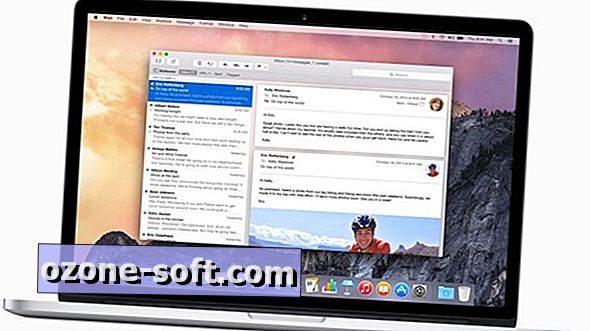

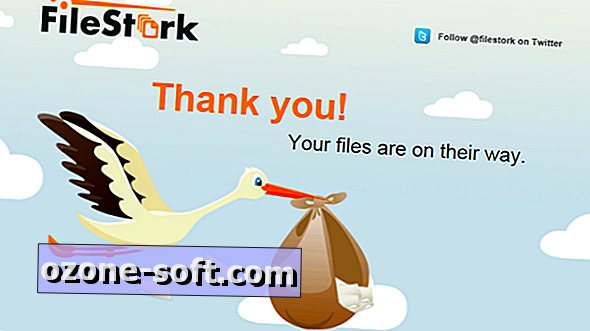




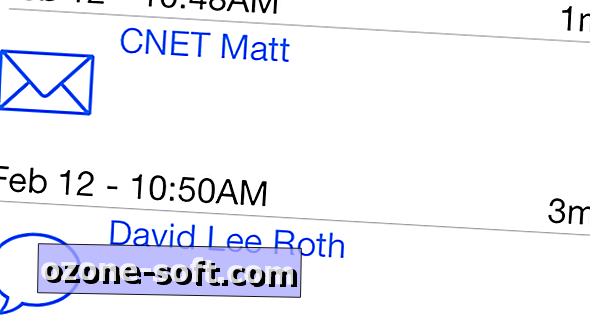




Zanechte Svůj Komentář